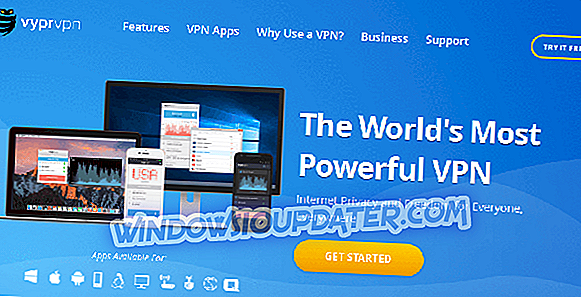Windows Continuum er en af de fantastiske funktioner, der er tilgængelige i Microsoft Windows 10. Det gør det muligt for din enhed automatisk at skifte mellem desktop-tilstand og tablet-tilstand afhængigt af hvordan du bruger den. Selv om denne funktion leveres forudinstalleret på alle Windows 10-udgaver, virker det ikke altid som beregnet.
I dag forsøger vi at fejle de mest almindelige problemer, der opstår, når du bruger Microsofts Windows Continuum.
Hurtig løsning til løsning af forskellige pc-problemer
- Trin 1 : Download denne PC Scan & Repair værktøj
- Trin 2 : Klik på "Start Scan" for at finde Windows-problemer, der kan forårsage kontinuumproblemer i Windows 10
- Trin 3 : Klik på "Start reparation" for at rette alle problemer.
1. Hardware
Windows Continuum er hardwareafhængig, hvilket betyder, at det ikke automatisk skifter mellem de to tilstande uden nogen hardware support. Dybest set har det brug for en switch, der fortæller at den tænder tabletmodus, når du fjerner din enhed fra dock'en eller fjerner det fysiske tastatur og slukker det, når du tilslutter docken eller tastaturet igen.
Hvad det betyder er, at hardwaren skal bygges sammen med Windows Continuum. Ja, producenterne kunne efterligne en software switch gennem deres drivere, men de foretrækker at holde disse funktioner som et salgsargument for nyere hardware.
I øjeblikket er Microsoft Surface-tabletterne, der starter med 3. udgave, den eneste officielt understøttede hardware ved hjælp af funktionen Windows Continuum. Andre producenter kan få støtte til det i fremtidige softwareopdateringer.
2. Opdater dit system
Nogle funktioner i Windows fungerer muligvis ikke, hvis dit system ikke er opdateret, og Windows Continuum har været kendt for at være en af dem. For eksempel blev Microsoft Surface 3-brugere, der opgraderede til Windows 10, ikke i stand til at bruge Windows Continuum, før der blev udgivet en senere opdatering, der løste dette problem.
Du kan kontrollere, om din enhed har nogen ventende opdateringer ved at få adgang til vinduet Indstillinger fra Start-menuen . Derfra går du til Opdater og sikkerhed og klik på knappen Check for updates .

3. Kontinuerlig konfiguration
En af grundene til, at Continuum muligvis ikke virker for dig, er, hvis du ikke konfigurerede det korrekt. Kontinuer kan indstilles til at ignorere skifte fra desktop til tablet-tilstand og vedligeholde den, der anvendes i øjeblikket.
Du kan konfigurere Continuum ved at åbne vinduerne Indstillinger, klikke på System- sektionen og derefter vælge Tablet-tilstand i venstre rude.
Under Når enheden automatisk skifter tabletmodus til eller fra, skal du sørge for at vælge enten Spørg altid mig før du skifter eller Spørg ikke mig og skift altid .

4. Opdater drivere
Da Windows Continuum er en ny funktionstøtte, skal den tilføjes i hardwaredriverne. Hvis du stadig bruger den ældre version af driverne, fortsætter Kontinuum muligvis ikke, før du opdaterer dem. For de fleste tilfælde kan dette opnås ved at bruge Windows Update- funktionen som beskrevet i andet trin. Hvis du bruger noget andet end en Microsoft Surface-produkt, kan du også tjekke fabrikantens webstedsstøttesektion for nyere drivere.
5. Manuel omskiftning
Skift mellem desktop-tilstand og tablet-tilstand kan også gøres manuelt. Til dette skal du klikke på knappen Meddelelser / Handlingscenter på proceslinjen ved siden af uret og aktivere Tablet-tilstand manuelt.

Hvis ingen af ovenstående trin lykkedes at ordne kontinuum for dig, brug venligst kommentarsektionen nedenfor for at give os flere detaljer, og vi vil forsøge at hjælpe dig.